Змест
Spotify - цудоўная праграма, яна зручная, хуткая і можа працаваць у сетках 2G або 3G (як я толькі што выявіў, гэта добра для падарожжаў). Ён таксама прапануе прэміум-версію з дадатковымі перавагамі, такімі як трансляцыя ў аўтаномным рэжыме — вы можаце гуляць у яе ў паветры або на падводнай лодцы. Гучыць знаёма?
Калі вы чытаеце гэта, вы, напэўна, карыстаецеся Spotify на сваім камп'ютары — ПК з Windows або Apple Mac. Мне падабаецца мабільнае прыкладанне Spotify, але я ні ў якім разе не з'яўляюся прыхільнікам іх настольнага прыкладання.
Чаму? Таму што настольнае прыкладанне зусім не гладкае. Вы сутыкаецеся з пастаяннымі памылкамі прайгравання, разрадкай батарэі або іншымі праблемамі.

Што вы робіце, калі ўзнікаюць такія праблемы? Выдаліце Spotify або пераўсталюйце яго з нуля .
Аднак гэта лягчэй сказаць, чым зрабіць. Я асабіста сутыкнуўся з некалькімі праблемамі падчас абнаўлення Spotify, у тым ліку з памылкай « не магу выдаліць Spotify ». Вельмі раздражняе!
Вось чаму я стварыў гэты дапаможнік: каб дапамагчы вам выдаліць Spotify без марнавання часу. Ёсць некалькі спосабаў зрабіць працу. Я збіраюся паказаць іх усе, таму, калі адзін метад не спрацуе, у вас ёсць варыянты.
Заўвага: я выкарыстоўваю ноўтбук HP з Windows 10. Падручнік для Mac падрыхтаваны JP.
Як выдаліць Spotify у Windows 10
Мы рэкамендуем спачатку паспрабаваць першыя два метады, бо яны простыя. Калі яны не працуюць, паспрабуйце спосаб 3.
Спосаб 1: праз налады Windows
Заўвага: гэты метад дазваляе выдаліць як настольнае прыкладанне Spotify, так і Windows. Выкарыстанне панэлі кіравання (спосаб 2) дазволіць вам выдаліць настольны прайгравальнік.
Крок 1: перайдзіце ў радок пошуку побач з меню «Пуск» Windows з левага боку. Увядзіце «Выдаленне праграмы». Пстрыкніце «Прыкладанні і функцыі» ў наладах сістэмы.

Крок 2: Павінна з'явіцца наступнае акно. Перайдзіце ў раздзел «Прыкладанні і ампер; функцыі», калі вы яшчэ не там. Пракруціце ўніз, каб знайсці Spotify, а затым націсніце на праграму і выберыце «Выдаліць».

Спосаб 2: праз панэль кіравання
Заўвага: гэты метад працуе толькі для выдалення настольнае прыкладанне. Калі вы спампавалі Spotify з Microsoft Store, вы не зможаце ім карыстацца.
Крок 1: увядзіце «Панэль кіравання» ў радку пошуку Cortana.

Крок 2: Як толькі з'явіцца акно, выберыце «Выдаліць праграму» ў раздзеле «Праграмы».

Крок 3: Пракруціце ўніз і знайдзіце Spotify, затым націсніце «Выдаліць».

Вось і ўсё. Spotify павінен быць паспяхова выдалены праз некалькі секунд.
Калі Windows або сама праграма выдае вам памылкі падчас працэсу выдалення і, здаецца, няма рашэння, паспрабуйце замест гэтага наступны метад.
Спосаб 3: Выкарыстанне старонняй праграмы выдалення
Калі вы паспяхова выдалілі Spotify, ура! Калі ў вас узніклі праблемы з яго выдаленнем, магчыма, гэта звязана з вашым антывірусным праграмным забеспячэннемпрадухіляючы запуск прыкладання, або ўласны дэінсталятар Spotify можа быць выдалены.
Не хвалюйцеся, вы можаце выкарыстоўваць старонні дэінсталятар, каб паклапаціцца аб астатнім. Але асцярожна: многія вэб-сайты не заслугоўваюць даверу, і вы можаце загрузіць шкоднасныя праграмы.
Для гэтага мы рэкамендуем CleanMyPC . Хоць гэта і не бясплатнае праграмнае забеспячэнне, яно прапануе бясплатную пробную версію, каб вы маглі ацаніць праграму. Вы таксама можаце ўбачыць іншыя альтэрнатывы ў нашым аглядзе лепшых праграм для ачысткі ПК.
Крок 1: Спампуйце CleanMyPC і ўсталюйце гэту праграму на свой кампутар. Пасля яго ўстаноўкі вы павінны ўбачыць яго галоўны экран.

Крок 2: Націсніце на «Multi Uninstaller» і пракруціце ўніз да Spotify. Усталюйце сцяжок побач і націсніце «Выдаліць».

Платная версія таксама ачысціць рэшткавыя файлы Spotify.
Як выдаліць Spotify на Mac
Ёсць таксама некалькі спосабаў выдаліць Spotify з вашага Mac.
Спосаб 1: уручную выдаліць Spotify і яго файлы падтрымкі
Крок 1: Выйдзіце з Spotify, калі праграма запушчана. Знайдзіце праграму ў Mac Dock, пстрыкніце правай кнопкай мышы і выберыце «Выхад».

Крок 2: Адкрыйце Finder > Праграмы , знайдзіце праграму Spotify, абярыце значок праграмы і перацягніце яе ў Сметніцу.

Крок 3: Цяпер прыйшоў час выдаліць файлы налад, звязаныя са Spotify. Пачніце з пошуку «~/Library/Preferences» і пстрыкніце папку «Preferences».

Крок 4: Пасля таго, якПапка «Настройкі» адкрыта, зрабіце яшчэ адзін пошук, каб знайсці файлы .plist, звязаныя са Spotify. Выберыце іх, потым выдаліце.

Крок 5: Ачысціце файлы прыкладанняў, звязаныя са Spotify (Заўвага: гэты крок не рэкамендуецца, калі вы хочаце захаваць копію сваіх запісаў Spotify). Проста шукайце ў «~/Library/Application Support», каб знайсці папку «Spotify», і перацягніце яе ў кошык.
Вось і ўсё. Выдаленне Spotify уручную і ачыстка звязаных з ім файлаў займае крыху часу. Калі вы аддаеце перавагу больш хуткі спосаб, мы рэкамендуем метад ніжэй.
Спосаб 2: Выкарыстанне праграмы для выдалення Mac
Ёсць даволі шмат праграм для ачысткі Mac, і мы рэкамендуем для гэтага CleanMyMac X прызначэнне. Звярніце ўвагу, што гэта не бясплатная праграма. Аднак вы можаце выкарыстоўваць пробную версію для бясплатнага выдалення Spotify або іншых праграм, пакуль агульны памер файла меншы за 500 МБ.
Крок 1: Спампуйце CleanMyMac X і ўсталюйце праграму на свой Mac. Запусціце CleanMyMac. Затым выберыце «Праграма выдалення», знайдзіце «Spotify» і выберыце звязаныя з ім файлы для выдалення.

Крок 2: націсніце кнопку «Выдаліць» унізе. Гатова! У маім выпадку 315,9 МБ файлаў, звязаных са Spotify, былі цалкам выдалены.

Як пераўсталяваць Spotify
Пасля поўнага выдалення Spotify і звязаных з ім файлаў з ПК або Mac, пераўсталяваць праграму даволі лёгка.
Проста наведайце афіцыйны сайт Spotify тут://www.spotify.com/us/
На верхняй панэлі навігацыі націсніце «Спампаваць».
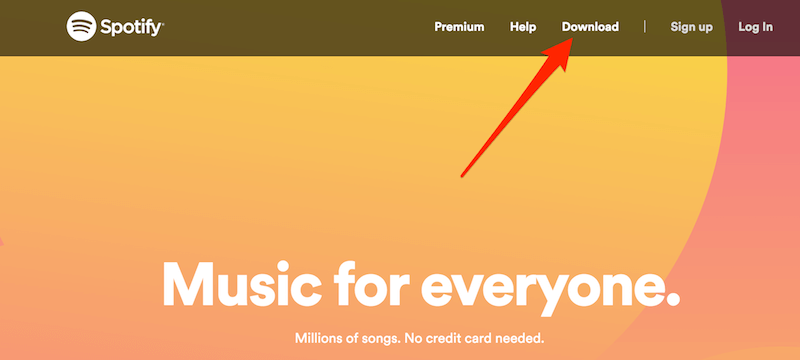
Файл праграмы ўстаноўкі спампуецца аўтаматычна. Усё, што вам трэба зрабіць далей, гэта прытрымлівацца інструкцый, каб усталяваць праграму на свой камп'ютар.

Калі спампоўка не пачынаецца, націсніце на спасылку "паспрабаваць яшчэ раз" на старонцы (гл. вышэй), каб спампуйце яго ўручную.
Заўвага: калі вы карыстаецеся камп'ютарам Mac, вы НЕ знойдзеце Spotify у Mac App Store. Мы мяркуем, што гэта таму, што Spotify з'яўляецца прамым канкурэнтам Apple Music на рынку струменевай перадачы.
Яшчэ адна рэч
Вам адчайна трэба эканоміць памяць і батарэю на вашым камп'ютары, але вам падабаецца слухаць ваш спіс прайгравання Spotify падчас серфінгу ў Інтэрнэце?
На шчасце, добрыя людзі з Spotify стварылі вэб-прайгравальнік, каб вы маглі трансляваць музыку без выкарыстання непатрэбных сістэмных рэсурсаў.
Заключнае слова
Spotify - надзвычай папулярная платформа, якая дазваляе каб атрымаць доступ да нашых любімых песень, выканаўцаў і спісаў прайгравання ў дарозе.
Яно зрабіла рэвалюцыю ў індустрыі струменевай перадачы музыкі і яшчэ доўга будзе выкарыстоўвацца такімі людзьмі, як мы з вамі. Гэта не азначае, што тэхнічныя праблемы павінны перашкаджаць нашаму праслухоўванню.
Спадзяемся, мы дапамаглі вам вырашыць гэтыя праблемы, незалежна ад таго, хочаце вы поўнасцю выдаліць праграму або ўсталяваць яе нанова.
Пакіньце каментарый з любымі дадатковымі пытаннямі або праблемамі - або калівы проста хочаце падзякаваць нам за тое, што мы знайшлі час, каб падрыхтаваць гэта кіраўніцтва, мы будзем рады пачуць ад вас.

